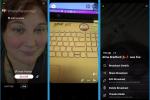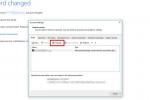Seit seiner Veröffentlichung im Jahr 2008 Google Chrome ist aufgrund seiner Benutzerfreundlichkeit, G-Suite-Integration und hervorragenden Leistung auf mehreren Plattformen nach wie vor einer der beliebtesten Webbrowser. Erstellt im Rahmen der Google Chromium-Projekt, Das Open-Source-Projekt hat Google Chrome als Webbrowser eingeführt, den jeder kostenlos ausprobieren und nutzen kann und der internetweit kompatibel ist. Jeder mit einer Google-E-Mail-Adresse (d. h. fast jeder mit einer Internetverbindung) kann sein Konto nahtlos mit Chrome synchronisieren und personalisieren, um ein optimiertes und vertrautes Erlebnis zu gewährleisten. Sie können auch Lesezeichen und Einstellungen aus Ihrem vorherigen Browser importieren, Ihren Namen und Ihr Bild für Ihr Chrome-Konto festlegen oder einen neuen Link öffnen, um die Funktionen Ihres Google-Kontos direkt zu verwalten.
Inhalt
- So aktualisieren Sie Google Chrome auf Ihrem PC
- So aktualisieren Sie Google Chrome auf Ihrem iPhone/iPad
- So aktualisieren Sie Google Chrome auf Ihrem Android-Gerät
Google Chrome bietet außerdem Funktionen, mit denen Sie Zeit und Mühe sparen, darunter die Verwaltung von Anmeldungen und die Überprüfung auf Passwörter Sicherheitsverletzungen, bietet verschiedene Möglichkeiten zur Durchführung und Sicherung von Online-Transaktionen sowie das Speichern und automatische Ausfüllen von Adressen Information. Chrome bietet außerdem eine beeindruckende Sammlung von Erweiterungen, mit denen Sie mit Ihren Lieblings-Apps und -Diensten verbunden bleiben. Natürlich nützen Ihnen diese unglaublichen Funktionen nichts, wenn Ihre Chrome-Version veraltet ist und nicht richtig funktioniert. Erfahren Sie, wie Sie Google Chrome schnell und einfach auf Ihrem PC, iOS oder iOS aktualisieren Android Gerät und können im Handumdrehen wieder im Internet surfen!
Empfohlene Videos
So aktualisieren Sie Google Chrome auf Ihrem PC
Schritt 1: Öffnen Sie Chrome und wählen Sie die drei vertikalen Punkte aus, um das zu öffnen Einstellungen Speisekarte.
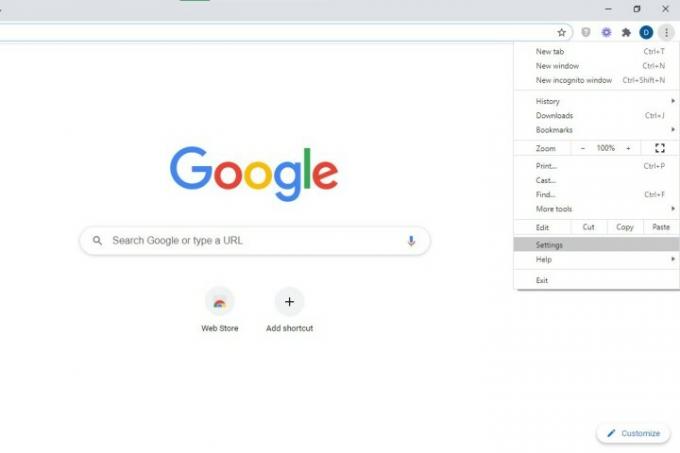
Schritt 2: Wählen Sicherheitscheck und Chrome prüft, ob Updates erforderlich sind, und installiert diese bei Bedarf.

So aktualisieren Sie Google Chrome auf Ihrem iPhone/iPad
Schritt 1: Öffnen Sie den App Store und tippen Sie auf Ihren Profile oben rechts.

Schritt 2: Wählen Verfügbare Updates und suchen Sie nach Chrome.

Schritt 3: Wenn Chrome aufgelistet ist, tippen Sie auf Aktualisieren zur Installation und geben Sie Ihr Apple-ID-Passwort ein, wenn Sie dazu aufgefordert werden.
So aktualisieren Sie Google Chrome auf Ihrem Android-Gerät
Beachten Sie, dass Benutzer von Chrome 76 und höher Chrome auf ihrem Gerät öffnen sollten. Klopfen Mehr > Chrome aktualisieren und starten Sie die App neu.
Schritt 1: Öffnen Sie die Play Store-App und tippen Sie auf Menü > Meine Apps und Spiele.

Schritt 2: Unter dem Aktualisierung Registerkarte und dann unter Aktualisierungen stehen aus Suchen Sie in der Kopfzeile nach Chrome (sofern es aufgeführt ist) und tippen Sie dann auf Aktualisieren.

Hinweis: Chrome wird nur dann aufgeführt, wenn ein Update dafür verfügbar ist und das Update noch nicht installiert wurde.
Empfehlungen der Redaktion
- Warum sperrt Google einigen seiner Mitarbeiter den Internetzugriff?
- Das gesamte Internet gehört mittlerweile der KI von Google
- Die häufigsten Probleme mit Microsoft Teams und wie man sie behebt
- So konvertieren Sie Ihre VHS-Kassetten in DVD, Blu-ray oder digital
- Was ist MusicLM? Schauen Sie sich die Text-zu-Musik-KI von Google an
Werten Sie Ihren Lebensstil aufDigital Trends hilft Lesern mit den neuesten Nachrichten, unterhaltsamen Produktrezensionen, aufschlussreichen Leitartikeln und einzigartigen Einblicken, den Überblick über die schnelllebige Welt der Technik zu behalten.